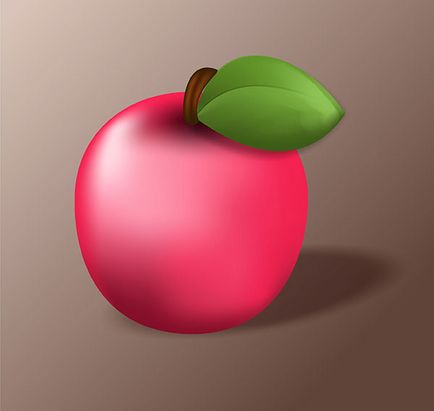
Заливка сітки, можливо, один з найбільш страшних інструментів векторного малювання, незалежно від використовуваної програми. У цьому уроці ми будемо створювати в CorelDRAW яблуко, використовуючи Інструмент Заливка сітки (Mesh Fill tool) по максимуму. Також ми будемо використовувати інструменти Тінь (Drop Shadow tool) і фонтан заливку (Fountain Fill), щоб швидко створити просте, напів-реалістичне яблуко.
Крок 1. Створення основи яблука
Створіть новий документ (Ctrl + N) потім намалюйте коло, використовуючи Інструмент Еліпс - Ellipse Tool (F7). Виділіть коло і Перетворіть в криві - Convert to Curves (Ctrl + Q). Далі візьміть Інструмент Форма - Shape tool (F10) і попрацюйте з вершинами, щоб отримати більш схожу на яблуко форму.
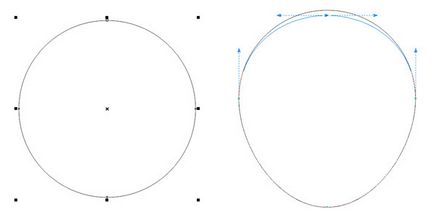
Крок 2. Створення основи яблука
На панелі Властивості об'єкта (Object Properties) змініть колір заливки на яскраво-червоний. Далі візьміть Інструмент Заливка сітки - Mesh Fill tool (M) і клікніть по об'єкту, щоб застосувати до нього сітку. Виділяйте різні точки сітки і застосовуйте до них різні кольори, щоб забарвити найближчу область сітки, як показано на малюнку.
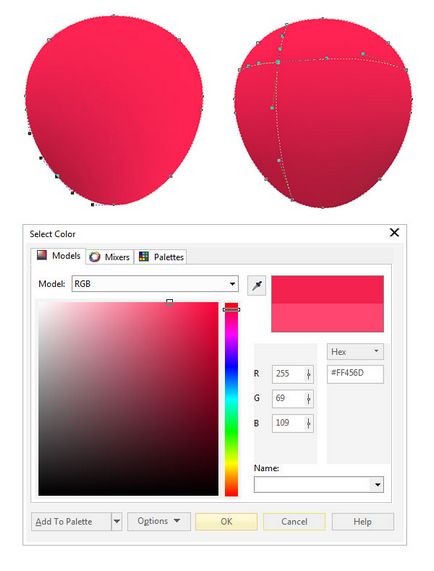
Крок 3. Відтворюємо кольору яблука
Виділіть точки сітки за допомогою Інструменту Форма - Shape tool (F10) і застосуєте темно-червоний колір до зовнішнього краю яблука і світліший колір у верхній лівій частині яблука (дивіться розташування кольорів на малюнку нижче). Двічі кликнувши лівою кнопкою миші додавайте нові точки сітки.
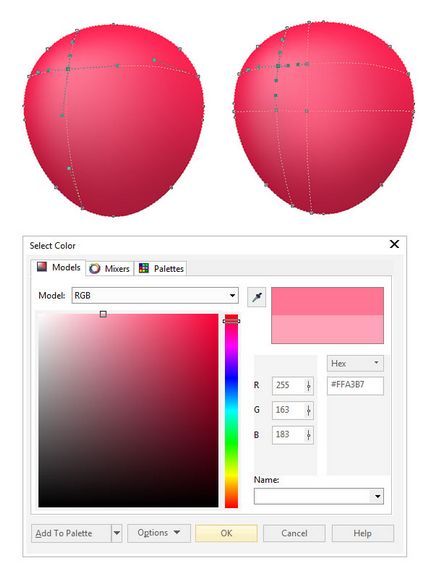
Крок 4. Відтворюємо кольору яблука
Використовуючи Інструмент Форма - Shape tool (F10). редагуйте положення і нахил точок сітки. Зверніть увагу: в лівій верхній частині яблука я зробив відблиск, тому колір відповідної точки сітки значно світліше, ніж колір сусідніх точок.
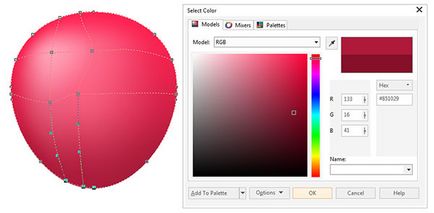
Крок 5. Відтворюємо кольору яблука
Пройдемося по інших точках сітки:
1. Верхня ліва частина яблука повинна бути світліше, ніж права нижня його частина. Також зверніть увагу, що краю верхньої частини яблука залиті яскраво-червоним кольором, який ми вибрали для яблука на самому початку.
2. Додайте кілька точок у центрі у верхній частині яблука і застосуєте до них червоно-коричневий колір. Це буде те місце, звідки росте гілка з листком.
3. Додайте ще одну точку сітки в правому нижньому кутку (не на самому краю форми, але близько до нього) і виберіть середньо червоний відтінок, щоб акцентувати тінь в нижній правій частині.
4. Зробіть відблиск в лівій частині ще світліше, щоб збільшити загальну контрастність яблука.
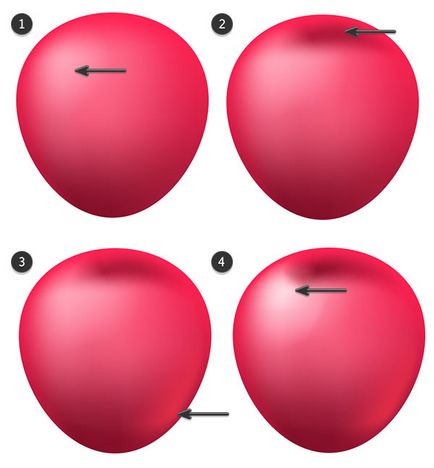
Крок 6. Створюємо і відтворюємо лист
Далі використовуючи Інструмент Перо (Pen Tool) або Інструмент Крива Безьє (Bezier tool) намалюйте лист. Залийте лист зеленим кольором весняної листя. Перетворіть об'єкт в криві Convert to Curves (Ctrl + Q). щоб можна було використовувати Інструмент Заливка сітки - Mesh Fill tool (M) в наступному кроці.
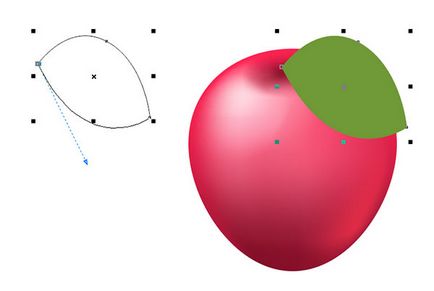
Крок 7. Створюємо і відтворюємо лист
Так само, як ми робили з яблуком, почніть фарбувати точки сітки в більш темні кольори по краях листа. Додайте точки в центрі листа і застосовуйте для них більш світлі відтінки зеленого.
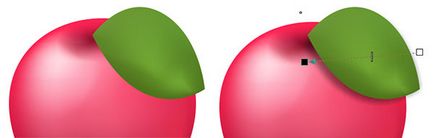
Крок 8. Створюємо і відтворюємо лист
Використовуйте Інструмент Форма - Shape tool (F10) і розміщуйте точки сітки листа так, щоб вони повторювали форму листа. Застосовуйте більш світлі відтінки в правій частині листа, і більш темні відтінки на краях (дивіться розташування точок і квітів нижче).
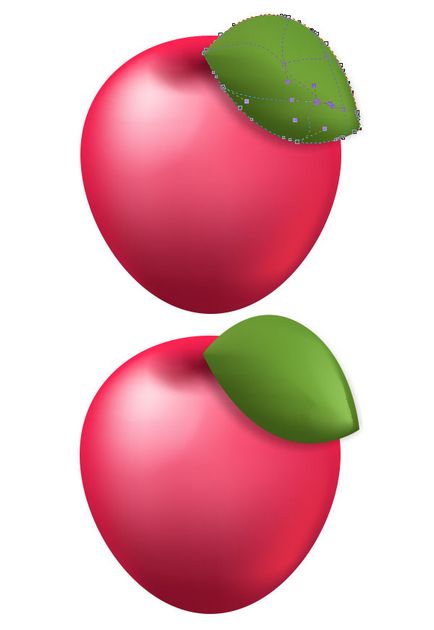
Крок 9. Створюємо і відтворюємо лист
Намалюйте гілочку за допомогою Інструменту Перо (Pen Tool) і повторіть такий же процес застосування сітки, як ми робили для яблука і листа. Не забудьте Перетворити об'єкт в криві - Convert to Curves (Ctrl + Q) перед тим, як застосовувати сітку.
Застосовуйте більш темні відтінки коричневого на краях, також зробіть світлішу смужку по центру гілочки.
Розмістіть гілочку і лист щодо яблука і якщо потрібно, поверніть кожну з форм, щоб все виглядало реалістично.
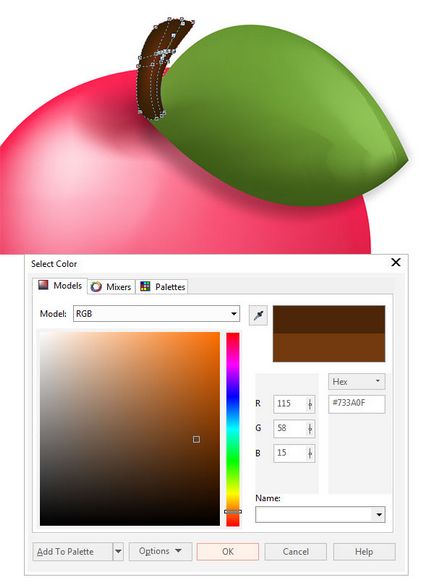
Крок 10. Останні штрихи
Згрупуйте (Ctrl + G) всі об'єкти, що утворюють яблуко і використовуйте Інструмент Тінь (Drop Shadow tool), щоб зробити падаючу тінь від яблука, яка буде йти до правого верхнього кута зображення. Зверніть увагу, що тінь допомагає утворити поверхню, на якій знаходиться яблуко.
Ви можете додати ще одну прозору фонтан заливку - Fountain Fill (F11) або зробити фон за допомогою прямокутника з Заливкою сітки - Mesh Fill tool (M). щоб зробити тіні більш реалістичними. Для уроку я зробив просту Тінь.
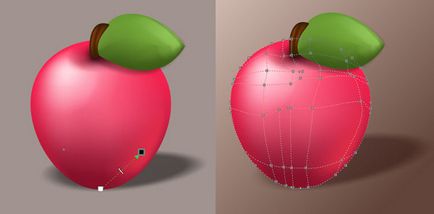
Крок 11. Останні штрихи
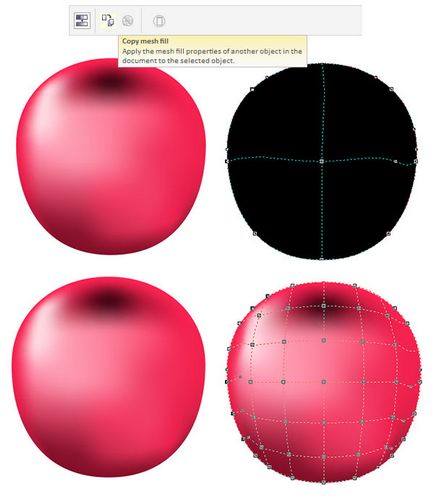
Крок 12. Фінальне зображення
Я позначив тіні і відблиски на моєму листі за допомогою залитих прозорою фонтанної заливкою об'єктів. Зауважте, що лист став виглядати менш округлим і став виглядати більш реалістично. Також я додав більше квітів гілочці. Ви можете удосконалювати ваші заливки сітки, повторюючи фотографії натюрмортів, щоб зробити ваш дизайн вкрай реалістичним.
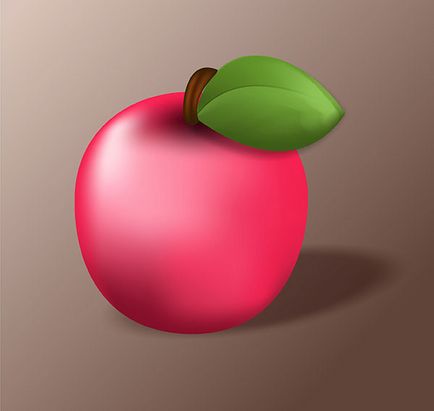
- Як обрізати фотографію в Фотошопі
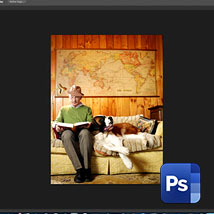
У цьому нескладному уроці ви навчитеся обрізати фотографію в Фотошопі.

У цій статті ми будемо зменшувати розмір EPS файлу в Ілюстраторі.

У цьому нескладному уроці ви навчитеся змінювати розмір кількох зображень в Фотошопі.
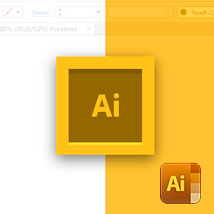
У цій статті ми розглянемо 10 найважливіших для дизайнера інструментів в Ілюстраторі.
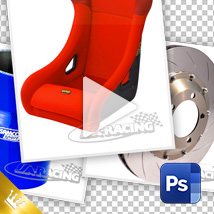
Універсальний спосіб видалити (прибрати) водяний знак, напис, копірайт з фотографії в Adobe Photoshop (cs5, cs6, cc) за допомогою інструментів.

Універсальний спосіб видалити (прибрати) водяний знак, напис, копірайт з фотографії в Adobe Photoshop (cs5, cs6, cc)

З цього уроку ви дізнаєтеся, як виділити об'єкт, що містить прозорі елементи в Фотошопі.

Універсальний спосіб видалити (прибрати) водяний знак, напис, копірайт з фотографії в Adobe Photoshop (cs5, cs6, cc)

У цьому уроці ви дізнаєтеся, як змінити колір об'єкта в Adobe Photoshop (cs5, cs6, cc)

У цьому уроці ви дізнаєтеся, як намалювати відображення в Adobe Photoshop (cs5, cs6, cc)
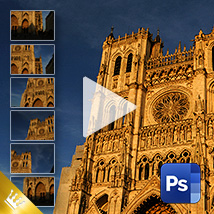
У цьому уроці ви дізнаєтеся, як склеїти панораму з декількох знімків в Adobe Photoshop (cs5, cs6, cc)
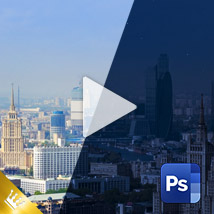
У цьому уроці ви дізнаєтеся, як перетворити день в ніч в Фотошопі.
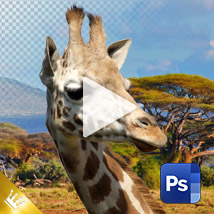
У цьому уроці ви дізнаєтеся, як змінити фон на фотографії в Adobe Photoshop.

У цьому уроці ви дізнаєтеся, як встановити (додати) нові шрифти (fonts) в Фотошопі.
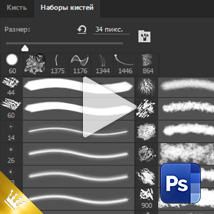
У цьому уроці ви дізнаєтеся, як встановити (додати) нові кисті в Фотошопі.
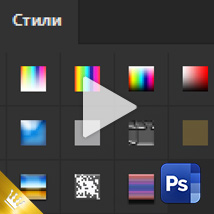
У цьому уроці ви дізнаєтеся, як встановити (додати) стилі в Фотошопі ..

У цьому уроці ви дізнаєтеся, як змінити розмір фотографії, встановити правильне вирішення, а також кадрувати фото в Фотошопі.
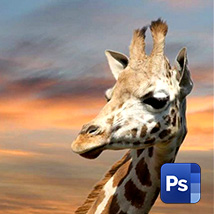
У цьому уроці ми будемо міняти фон на фотографії в Фотошопі.

У цьому уроці ви дізнаєтеся, як прибрати дату або зайвий об'єкт з фотографії в Фотошопі.

У цьому уроці ви дізнаєтеся, як прибрати дату або зайвий об'єкт з фотографії в Фотошопі.
Підбірка дизайну з усього світу.
Надихаючі приклади креативу, дизайну, фото, живопису, типографіки.